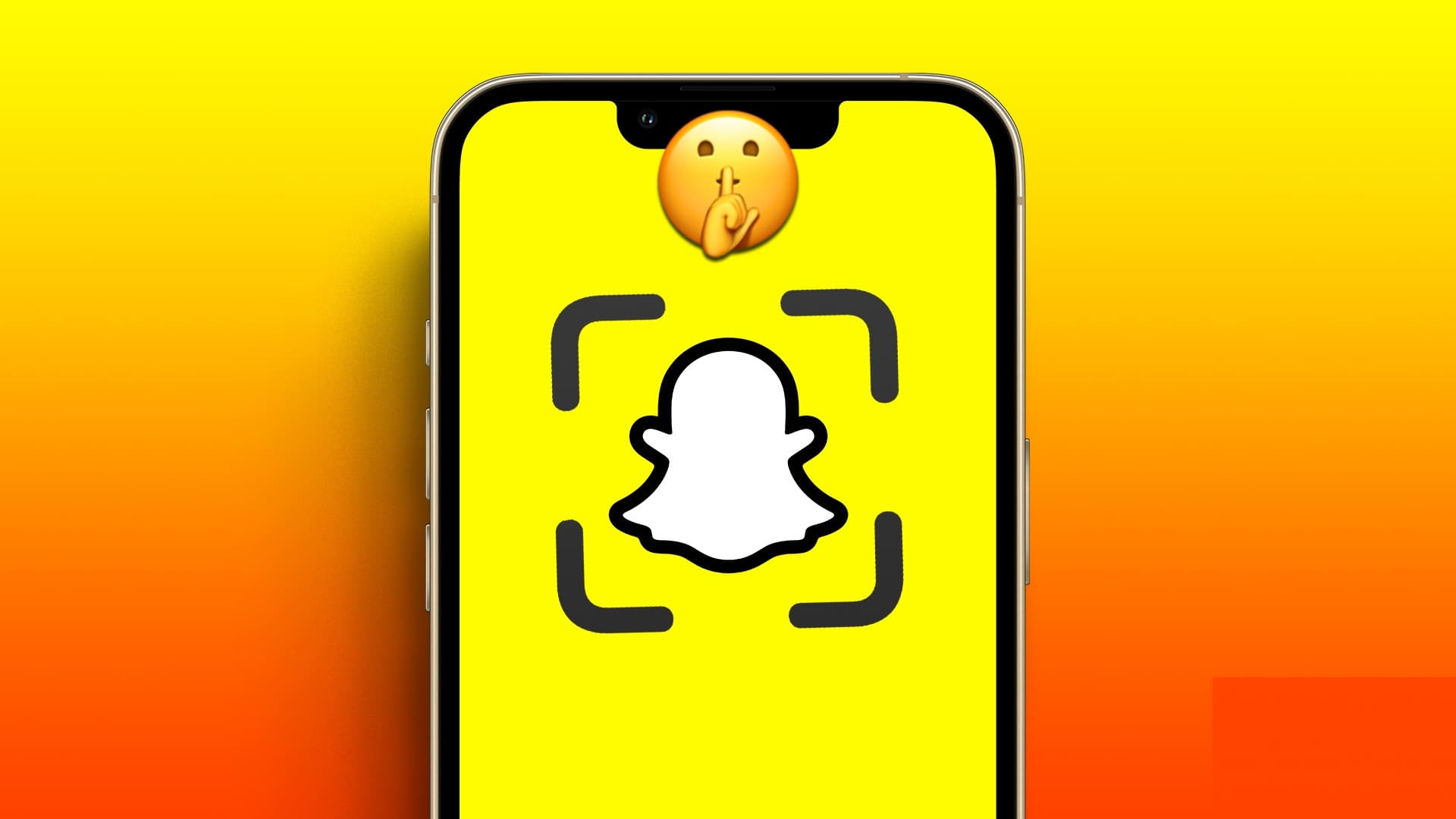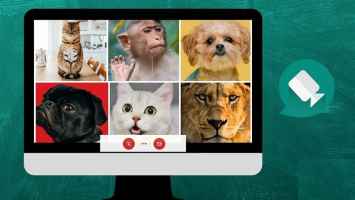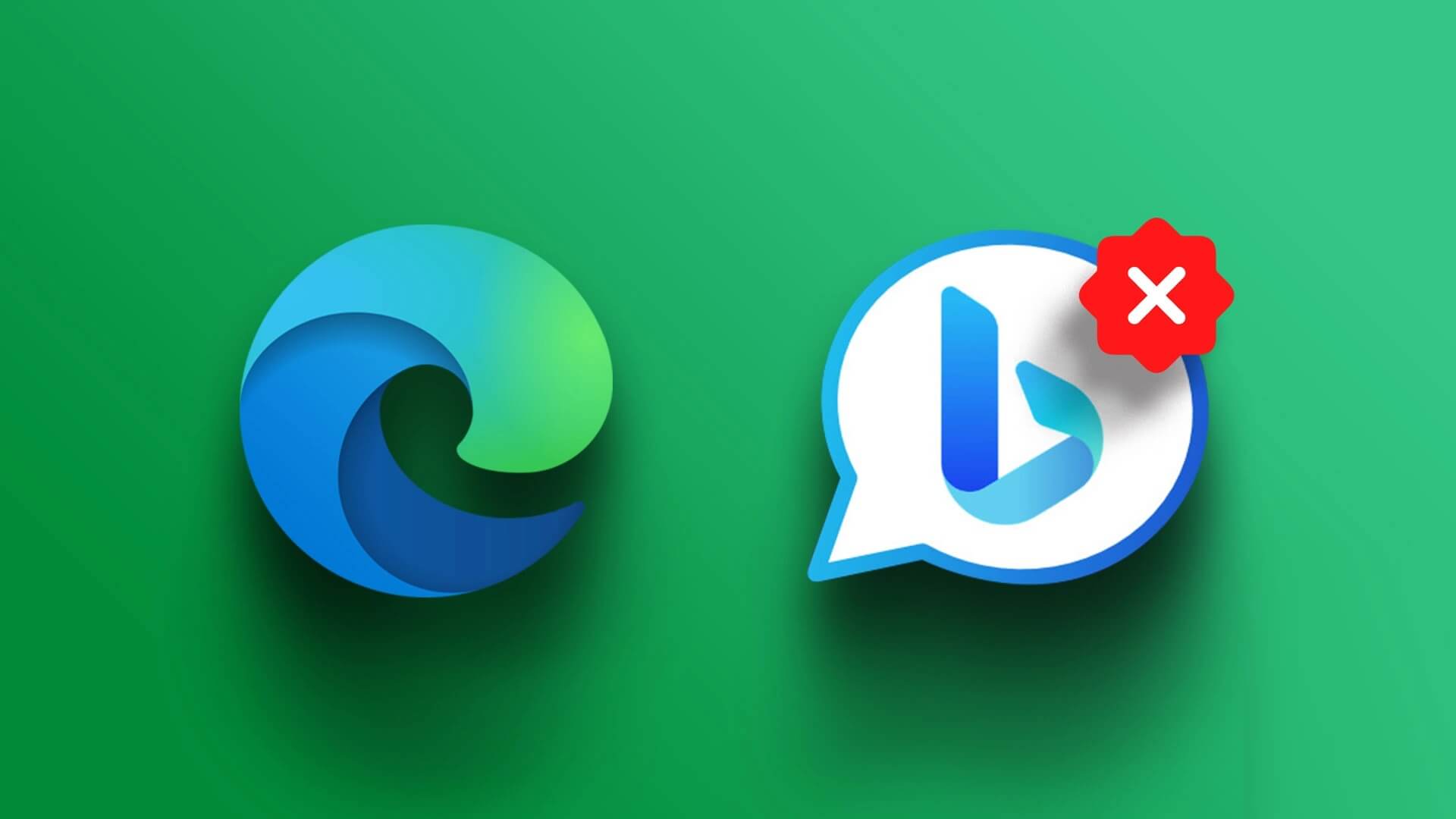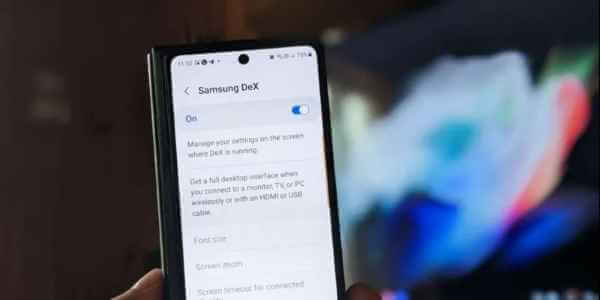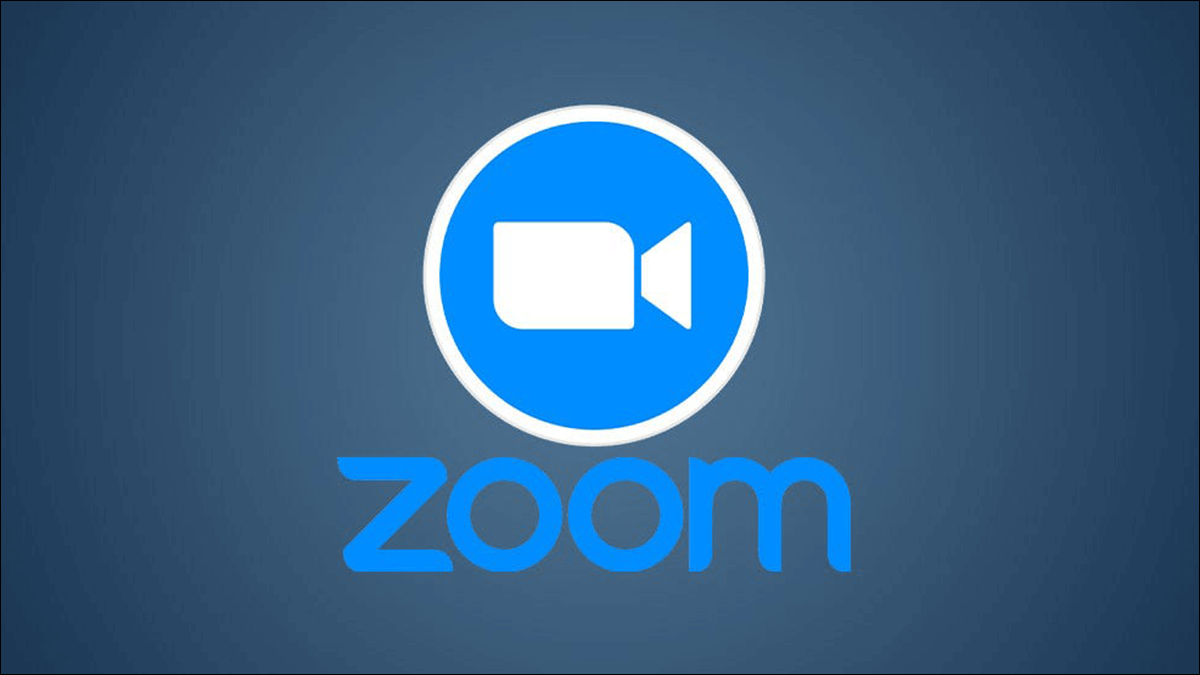В октябре 2021 года Google перенесла пользователей Google Hangouts в Google Chat. Google Chat служит заменой Hangouts, а контакты и история чатов из Hangouts автоматически переносятся в новый Chat. Если вам не нравится это изменение, Пользователи Hangouts могут отказаться от участия. Чтобы заблокировать пользователей Google Chat в Gmail и запретить кому-либо домогаться вас в Google Chat, вот как это сделать.
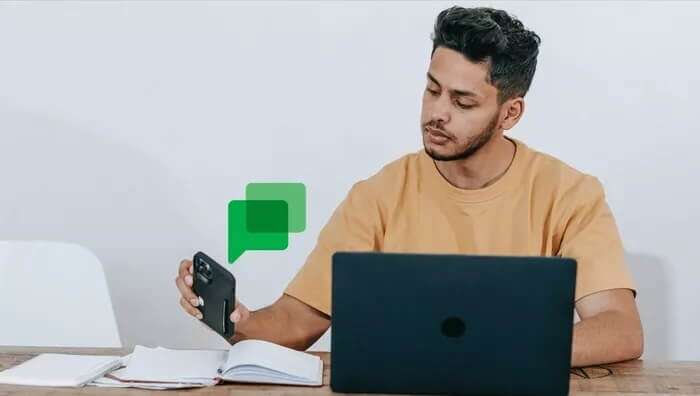
Доступ к Google Chat можно получить через веб-браузер Gmail или через официальное приложение для Android и iOS. Как и в Google Hangouts, пользователи могут блокировать контакты в Google Chat различными способами. Ниже мы подробно расскажем о некоторых из них.
Как заблокировать кого-то через чат в GMAIL WEB
Блокировка контакта в Google Chat также применяется к другим приложениям Google, таким как «Фото», Google+ и Google Карты. Вот шаги, которые нужно выполнить, чтобы заблокировать контакт в Gmail Chat:
Шаг 1: В вашем любимом веб-браузере войдите в свою учетную запись Gmail.
Шаг 2: В левой панели окна Gmail выберите раздел Чат.
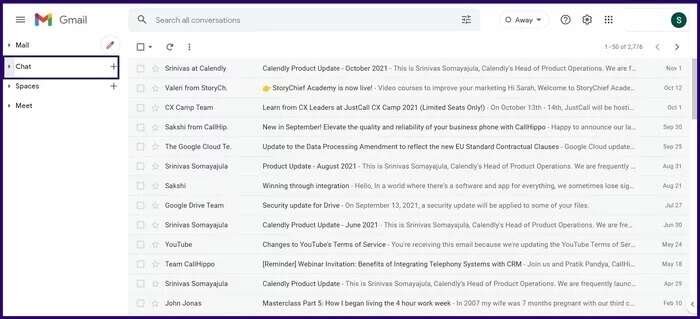
Шаг 3: Наведите указатель мыши на имя соответствующего контакта под баннером «Чаты», а затем нажмите кнопку с вертикальным многоточием.
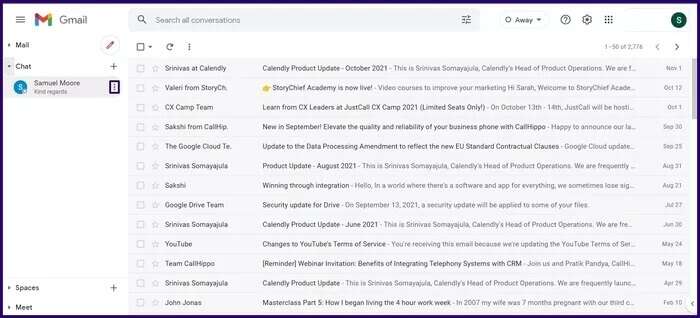
Шаг 4: Из представленных вариантов выберите «Заблокировать и сообщить», после чего должно появиться всплывающее окно с заголовком «Заблокировать и сообщить».
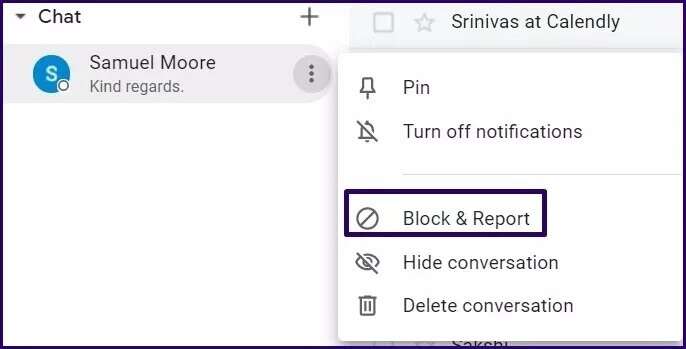
Шаг 5: Во всплывающем окне нажмите кнопку «Заблокировать» в правом нижнем углу. Если вы также хотите сообщить об этом человеке, установите флажок «Сообщить в Google».
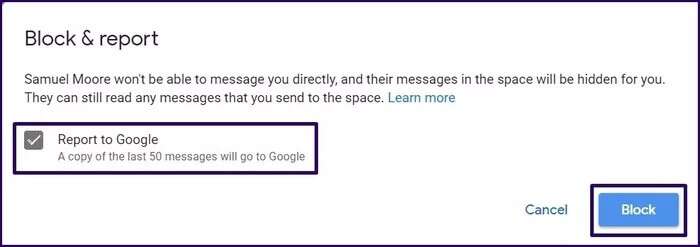
Как заблокировать кого-то в Spaces
Space в Google Chat — это центральная площадка, где разные люди могут назначать задачи и обмениваться файлами. Пользователи чата также могут блокировать неизвестные или нежелательные контакты через Space. Вот что нужно сделать:
Шаг 1: В вашем любимом веб-браузере войдите в свою учетную запись Gmail.
Шаг 2: В левой части окна Gmail выберите логотип Spaces.
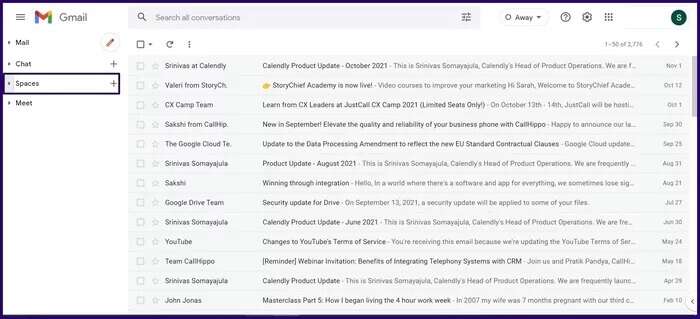
Шаг 3: Под баннером «Пространства» выберите любое из пространств с соответствующим контактом.
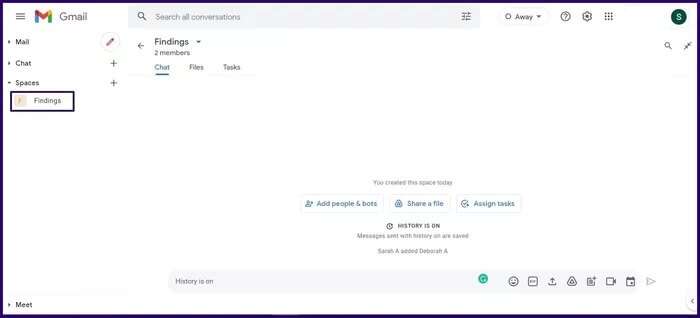
Шаг 4: В верхней части окна пространства, рядом с его названием, нажмите стрелку вниз.
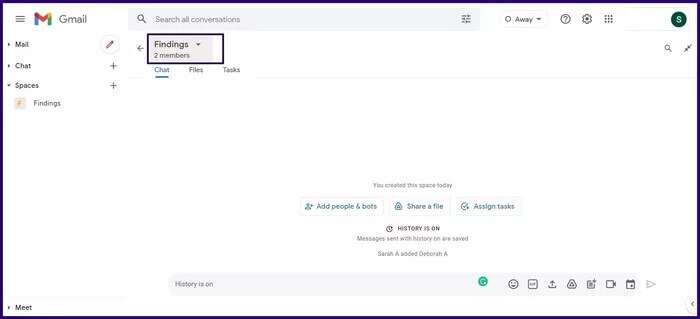
Шаг 5: Выберите «Просмотреть участников» из представленных вариантов.
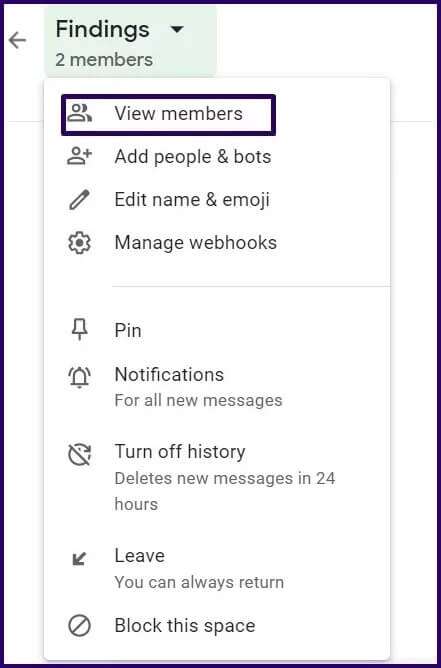
Шаг 6: В новом окне нажмите на вертикальное многоточие рядом с именем контакта, который вы хотите заблокировать.
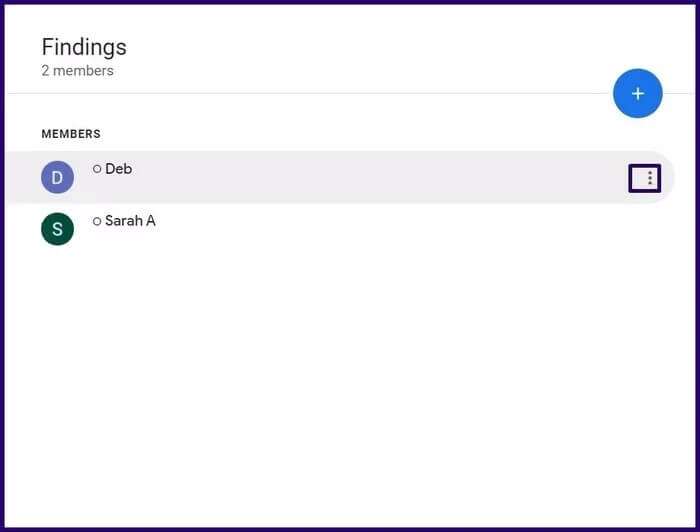
Шаг 7: Нажмите «Заблокировать», чтобы заблокировать пользователя.
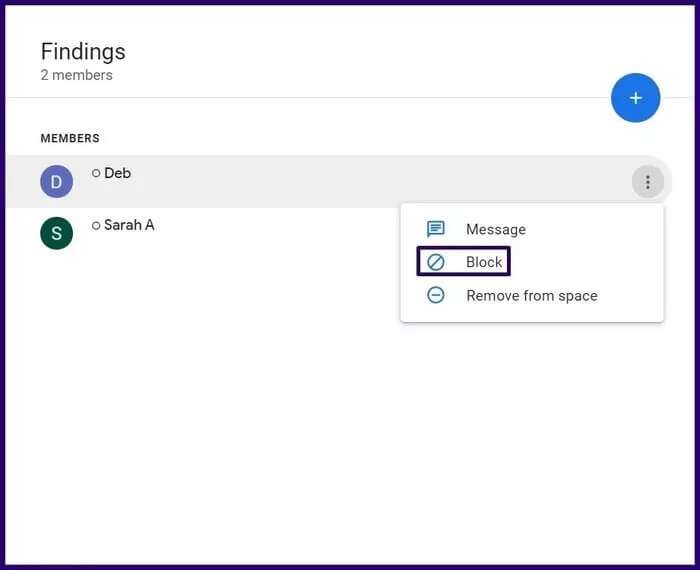
Как заблокировать кого-то, игнорируя запросы на сообщения
Google Chat позволяет игнорировать сообщения от незнакомых людей. Вы получите уведомление, когда кто-то впервые попытается с вами связаться. Если вы решите игнорировать сообщения, произойдет следующее:
- Сообщение исчезнет. Вам придётся поискать отправителя в Google Chat, чтобы снова увидеть запрос.
- Человек, отправивший запрос, не знает, проигнорировали ли вы его сообщение или нет.
- Вы всегда можете заблокировать отправителю возможность отправлять дальнейшие запросы на сообщения.
Вот как игнорировать запрос на сообщение в Google Chat:
Шаг 1: В вашем любимом веб-браузере войдите в свою учетную запись Gmail.
Шаг 2: В левой части окна Gmail выберите логотип чата.
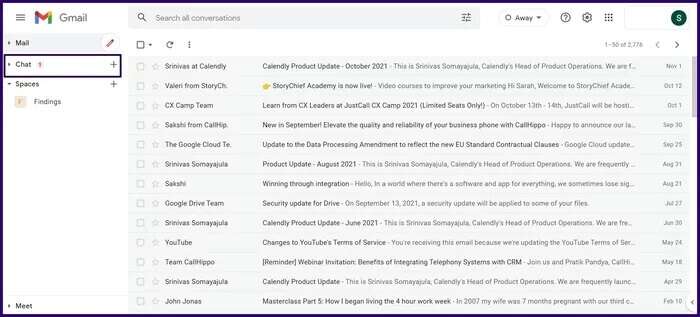
Шаг 3: Нажмите на значок конверта, который обозначает запросы на сообщения.
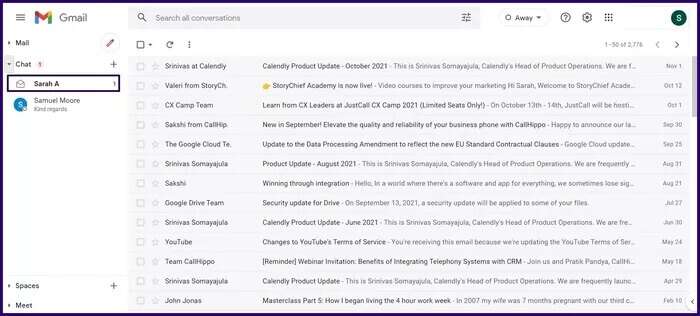
Шаг 4: Нажмите на имя и появится сообщение с запросом.
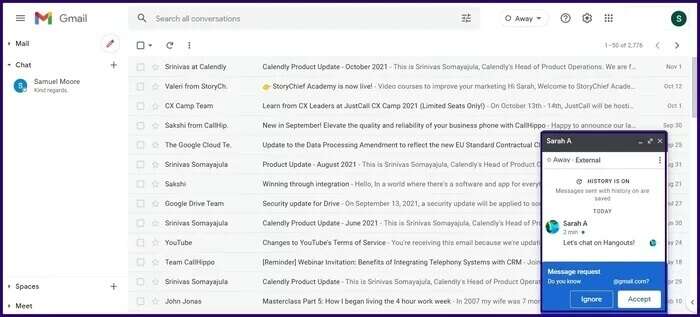
Шаг 5: Нажмите «Игнорировать», если вы не хотите получать дальнейшие запросы от отправителя.
Шаг 6: Во всплывающем окне нажмите кнопку «Игнорировать» в правом нижнем углу. Если вы также хотите заблокировать пользователя, установите флажок «Заблокировать и сообщить также».
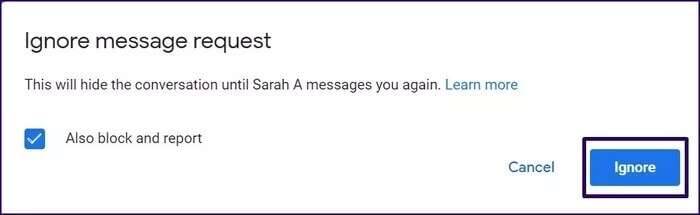
Как разблокировать кого-то через настройки
Вы можете разблокировать заблокированный контакт или запрос на сообщение. Вот как это сделать:
Шаг 1: В вашем любимом веб-браузере войдите в свою учетную запись Gmail.
Шаг 2: Нажмите «Настройки» в верхней части страницы Gmail.
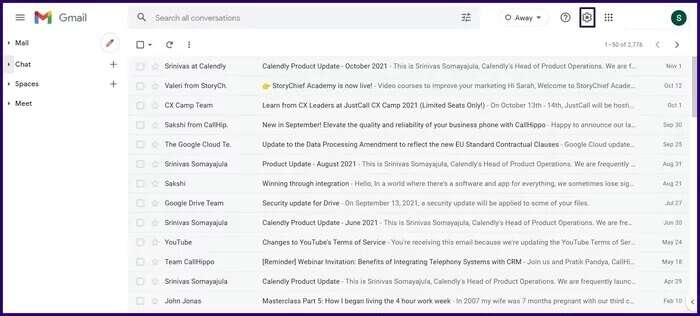
Шаг 3: Нажмите Просмотреть все настройки.
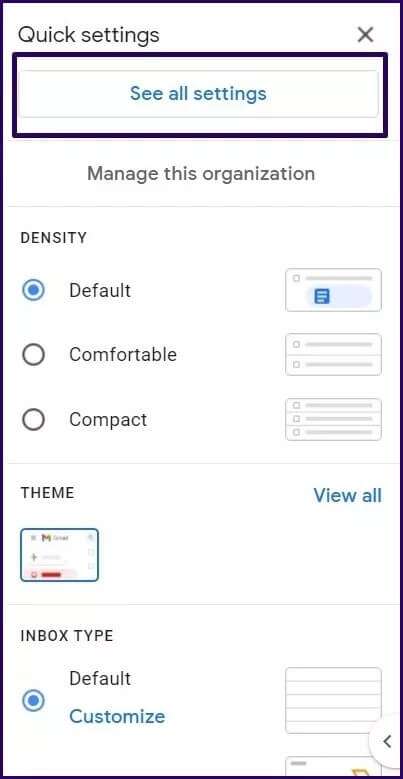
Шаг 4: Нажмите «Чат и встреча».
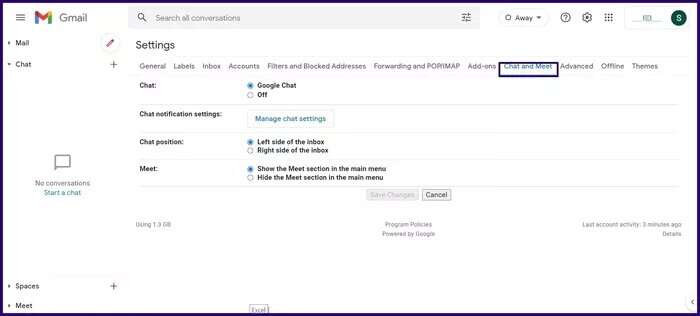
Шаг 5: Выберите Управление настройками чата.
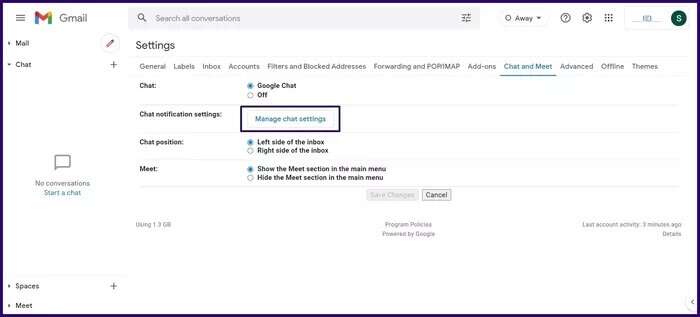
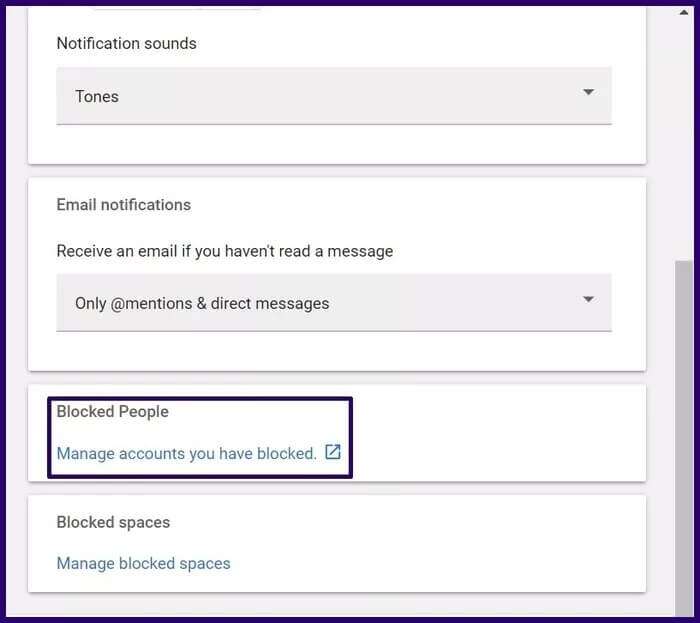
Шаг 7: Выберите нужного человека из списка предложенных и нажмите «X», чтобы разблокировать его.
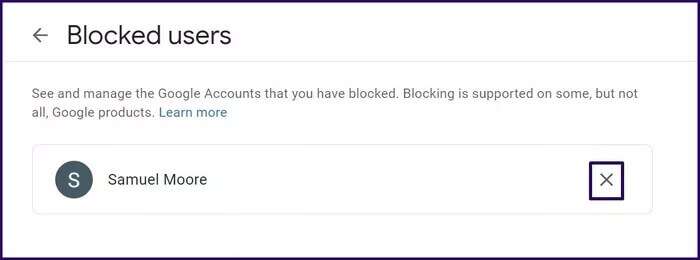
Заблокировать кого-то в Google Hangouts
Это всё, что нужно знать о блокировке пользователей Google Chat в Gmail. Если вы ещё не перешли на Google Chat с помощью Google Hangouts, Вы также можете заблокировать нежелательные контакты. и неизвестные пользователи.